ubuntu作为服务器常用的操作系统,有时候我们可能会忘记自己的系统密码,不知道所措,这里小编为大家写下破解ubuntu系统密码的方法和步骤,系统能帮助到大家。
1、先开机,然后在开机界面刚出来时快速按“↓”键,会进入GRUB界面,若没有显示GRUB界面,可长按shif键或F2键盘来显示GRUB界面
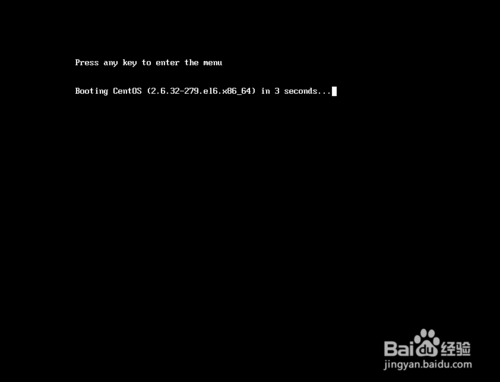
2、按“e”编辑内核引导文件(可以选择第1或第2修复模式均可),这里我们默认选择第1行,进入后如下图所示,找到“ro”这一行,如图
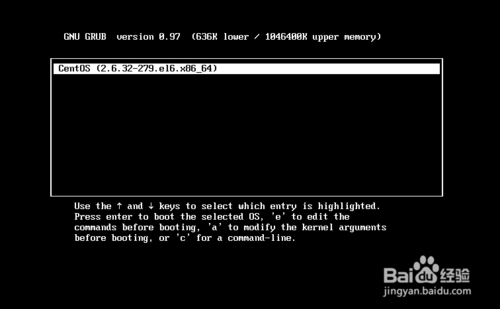
3、然后找到ro这一行,将其修改为rw single init=/bin/bash,这条代码进入但用户的关键命令
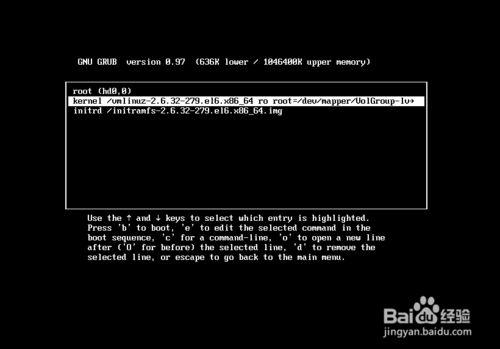
4、改好后,按‘b’键会保存重启,重启后会自动登录到单用户模式,如下图
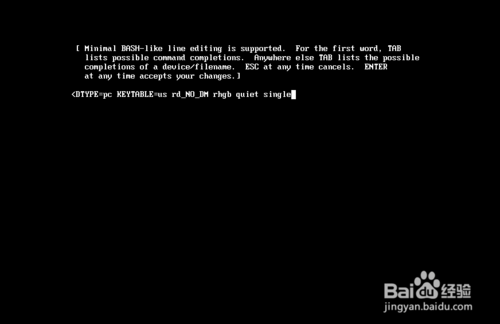
5、进入单用户模式后,需要使用mount -no,remount,rw / ,因为根分区的挂在模式默认是只读,将其改为可写。
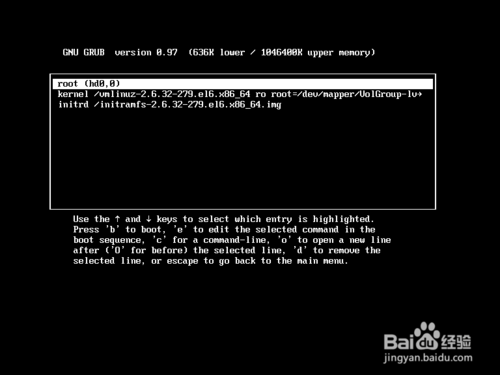
6、输入passwd 用户名 修改密码,需要输入两次密码后,所有认证口令更新成功 即修改成功。
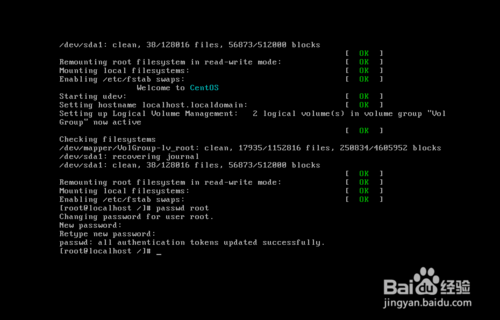
7、密码修改完成后,输入init 3 进入多用户模式。然后输入新设置的密码即可进入,就是这么简单!
注意事项:进入单用户后,按passwd,系统提示输入密码,这个密码是不回显的。














